Створення push-сповіщень у програмі Power Apps для мобільних пристроїв за допомогою Power Automate
Push-сповіщення використовуються у Power Apps для мобільних пристроїв, щоб задіяти користувачів при виконанні ключових завдань і допомогти їм розподілити за пріоритетами ключові завдання. У Power Apps ви можете створювати сповіщення для мобільної версії Power Apps за допомогою з’єднувача сповіщень Power Apps. Сповіщення можна надсилати в будь-якій створеній вами за допомогою Power Apps програмі.

Додайте Push-сповіщення до програми, якщо:
- Користувачам потрібно негайно знати інформацію.
- Ваші користувачі мають виконати важливі завдання за допомогою програми, в попередньо встановленому контексті.
- Потрібно залучити користувачів до певного інтервалу, або потрібно, щоб користувачі могли увійти в програму в певному контексті.
Нотатка
Щоб отримувати push-сповіщення, кожен користувач має відкрити програму на Power Apps мобільному телефоні один раз або отримати її зі Microsoft 365 сторінки додатків.
Перш ніж ви зможете створити push-сповіщення, ви повинні мати доступ до програми та ідентифікатор рядка, якщо створюєте сповіщення для форми.
Створити програму
Вам потрібен дозвіл Contributor для програми на основі моделі або програми на полотні. Якщо програми немає, ви можете її створити. Додаткові відомості див. за посиланнями нижче.
Створіть сповіщення на основі циклу
При запуску push-сповіщення із циклу за один раз ви можете надіслати сповіщення лише одному користувачу або одній групі безпеки.
Перейдіть до розділу Power Automate та виберіть Створити.
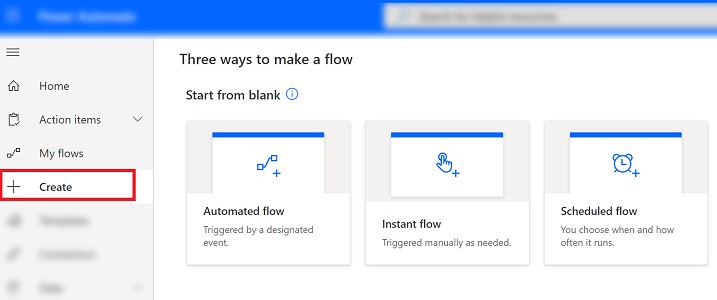
Виберіть Автоматизований потік.

На екрані Створення автоматизованого потоку виберіть один із тригерів потоку або виберіть Пропустити та створити його вручну.

Зі списку роз’ємів і тригерів вибираємо Microsoft Dataverse (поточне середовище).

Виберіть дію, яка призведе до спрацьовування сповіщення.

Введіть інформацію про стан активатора, а потім виберіть Новий крок.
Ім'я Опис Умова тригера Виберіть умову для сповіщення. Ім’я таблиці Виберіть таблицю, для якої призначено це сповіщення. Scope Виберіть область застосування. 
У полі пошуку Вибрати дію введіть надіслати push-сповіщення. У списку дій виберіть Надіслати push-сповіщення V2.

На екрані Надіслати push-сповіщення введіть таку інформацію:
- Мобільний додаток: Виберіть Power Apps.
- Ваш додаток: виберіть додаток, для якого потрібно налаштувати сповіщення. Модельні програми та компоновані програми мають різні параметри. Наступний крок буде залежати від того, програму якого типу ви тут виберете.
Залежно від типу програми, вибраної вами на попередньому кроці, виконайте одне із наведеного далі.
Введіть наведену далі інформацію для модельної програми.
- Елементи одержувача-1: Виберіть, як запускається ланцюжок.
- Повідомлення: введіть повідомлення зі сповіщенням.
- Відкрити програму: виберіть, чи відкривати програму на основі моделі, коли користувач вибирає сповіщення.
- Таблиця: виберіть, для якої таблиці призначено сповіщення.
- Форма або подання: виберіть, чи сповіщення призначене для форми чи подання.
- Ідентифікатор рядка: якщо сповіщення стосується форми, введіть ідентифікатор рядка.

Введіть наведену далі інформацію для компонованої програми.
- Елементи одержувача-1: Виберіть, як запускається ланцюжок.
- Повідомлення: введіть повідомлення зі сповіщенням.
- Відкрити програму: виберіть, чи відкривати програму полотна, коли користувач вибирає сповіщення.
- Параметри: Параметри ключ-значення, які потрібно передати разом із сповіщенням. Ваше Push-сповіщення може передати певні параметри до програми. Їх можна додатково обробити у програмі, щоб відкрити конкретну сторінку та завантажити конкретний стан. Щоб дізнатися більше, перегляньте статтю Виконання дії, коли користувач торкається сповіщення.
- Якщо все готово, виберіть Зберегти.
- Виберіть Перевірка потоку, щоб перевірити наявність помилок або попереджень.
- Перевірте потік, вибравши Тест і дотримуйтесь підказок.
Виконання дії, коли користувач торкається сповіщення
Передавання параметрів
У програмах на полотні можна передавати пари ключ-значення за допомогою поля «Параметри» у форматі JSON. Наприклад, якщо ви хочете передати CaseID, ви повинні вказати наступне як Parameters: { "CaseID": 42 }. Можна також використовувати динамічні значення з попередніх кроків, як показано нижче.

Прочитати параметри
Щоб прочитати передані параметри, використовуйте Param("ParameterName"). Наприклад, щоб прочитати значення CaseID , використовуйте Param("CaseID"). Щоб швидко визначити цей параметр, додайте до додатка елемент керування мітками . Встановіть для властивості Text цього елемента керування значення Param("CaseID"). Якщо користувач відкриває програму зі списку «Усі програми », значення залишається порожнім. Якщо користувач відкриває програму з іншого місця на пристрої, значення заповнюється значенням CaseID .
Встановлення початкової сторінки
Ви можете налаштувати додаток так, щоб він відкривався, наприклад, на сторінці Відомості про інцидент, як тільки він відкривається.
Додайте елемент керування «Таймер» і встановіть для його властивості OnTimerEnd цю формулу:
Navigate(EditCase, ScreenTransition.None)(необов’язково) Приховайте елемент керування «Таймер», встановивши його властивість «Видима» на false.
Встановіть властивість OnVisible на екрані на Timer.Start().
Порада
Рекомендується створити унікальну першу сторінку в програмі для сповіщення:
- Створіть порожню сторінку, яку ваша програма ще не відкриває, додайте елемент керування «Введення тексту» та встановіть її таймер. Значення тривалості .
- Під час створення програми встановіть таймер на ненульову величину. Коли ви будете готові опублікувати програму, встановіть значення 0 , щоб негайно активувати таймер.
Фактори, які необхідно враховувати
- Можна надіслати push-сповіщення з однієї програми до іншої або в ту саму програму. Щоб дізнатися більше, перегляньте статтю Надсилання сповіщень із програми.
- Сповіщення показують стандартну піктограму Power Apps замість піктограми конкретної програми.
- Сповіщення не підтримуються в Китаї на Android пристроях.
- Настройки оптимізації батареї на пристрої Android можуть перешкоджати отриманню сповіщень для мобільної версії Power Apps. Щоб отримувати сповіщення для мобільної версії Power Apps, вимкніть оптимізацію батареї для програми.
- Приклади push-сповіщень, описані у цьому розділі, підтримуються лише в мобільній версії Power Apps. Інші мобільні додатки, такі як Dynamics 365 Sales мобільний додаток або Dynamics 365 для телефонів та планшети , не підтримують ці типи сповіщень.
Довідкову інформацію можна знайти в Power Apps розділі Довідник сповіщень.